- Autor Jason Gerald [email protected].
- Public 2024-01-11 03:49.
- E modifikuara e fundit 2025-01-23 12:47.
Ky artikull do t'i udhëzojë përdoruesit të futin pyetje SQL në Excel 2010 dhe të krijojnë lidhje dinamike.
Hapi
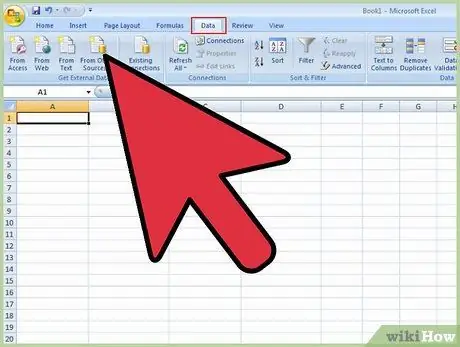
Hapi 1. Klikoni në skedën Të dhënat, pastaj zgjidhni Nga burime të tjera siç tregohet në pamjen e mëposhtme të ekranit
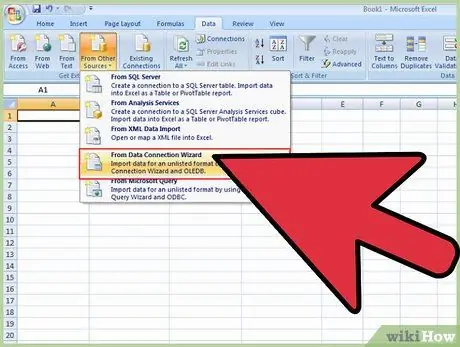
Hapi 2. Zgjidhni "Nga Data Connection Wizard" nga menyja rënëse
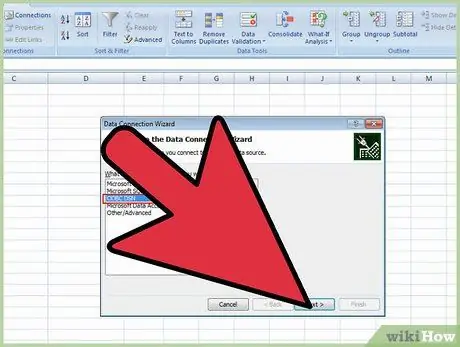
Hapi 3. Dritarja Wizard e lidhjes së të dhënave do të hapet
Zgjidhni "ODBC DSN" nga opsionet e disponueshme, pastaj klikoni "Tjetër".
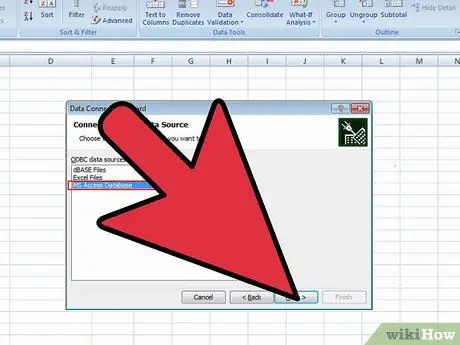
Hapi 4. Dritarja ODBC Burimet e të Dhënave do të hapë dhe shfaq një listë të bazave të të dhënave të disponueshme në organizatë
Zgjidhni bazën e të dhënave të përshtatshme, pastaj klikoni "Next".
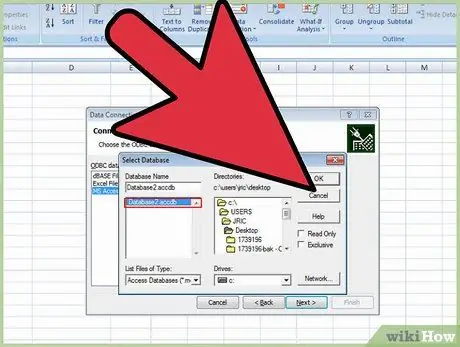
Hapi 5. Do të shfaqet dritarja Select Database dhe Table
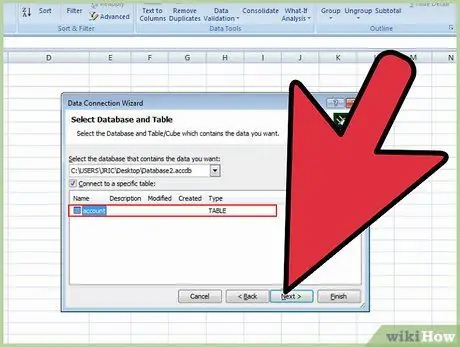
Hapi 6. Tani mund të zgjidhni bazën e të dhënave dhe tabelën që përmban të dhënat që dëshironi të tërhiqni
Zgjidhni bazën e të dhënave të përshtatshme.
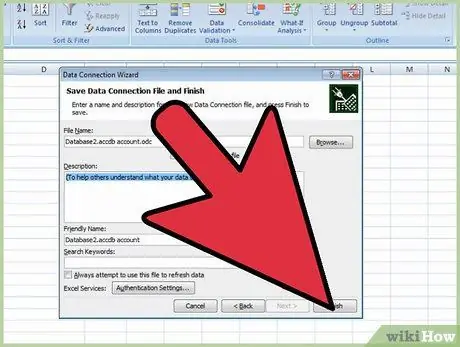
Hapi 7. Kliko Finish në dritaren "Ruaj skedarin e lidhjes së të dhënave dhe përfundo"
Dritarja do të shfaqë emrin e skedarit sipas të dhënave të zgjedhura në ekranin e mëparshëm.
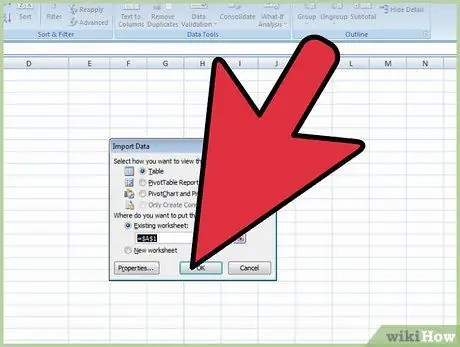
Hapi 8. Do të shfaqet dritarja Importi i të dhënave
Në këtë dritare, zgjidhni të dhënat e duhura, pastaj klikoni "OK".
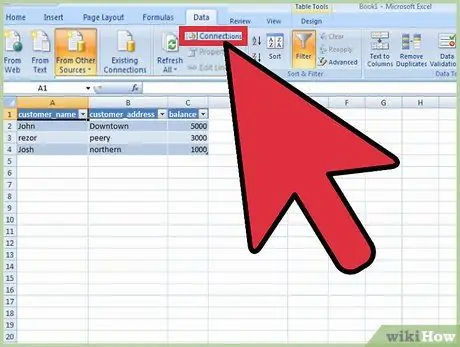
Hapi 9. Zgjidhni "Nga Data Connection Wizard" nga menyja rënëse
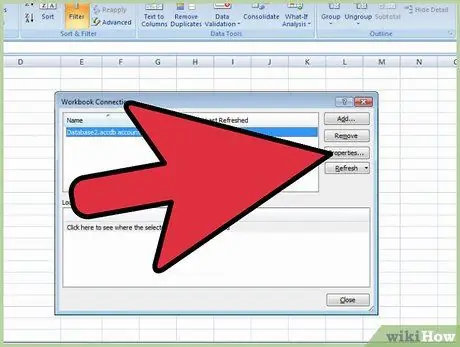
Hapi 10. Klikoni skedën Data, pastaj klikoni Connections
Në dritaren tjetër, klikoni Karakteristikat.
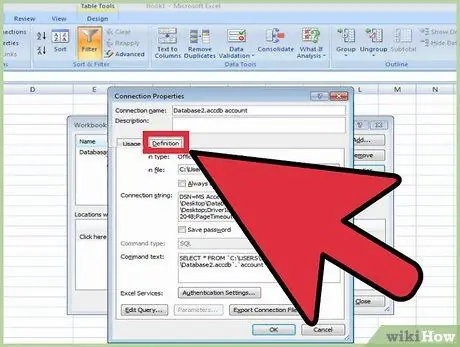
Hapi 11. Hapni skedën Definitions në dritaren tjetër
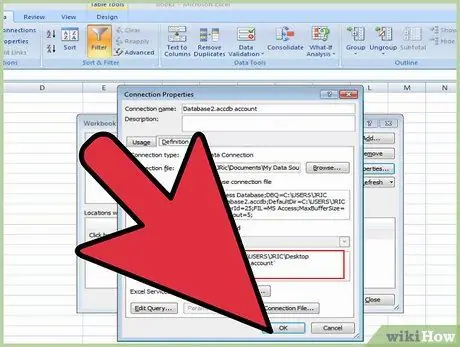
Hapi 12. Shkruani pyetjen SQL në fushën "Teksti i komandës", pastaj klikoni "OK"
Excel do të shfaqë të dhënat e rezultatit të pyetjes.






